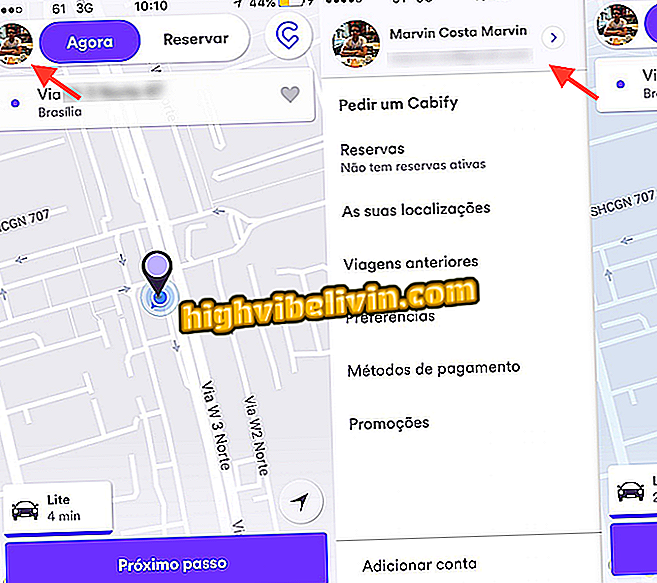Cum se face o invitație animată utilizând Crello
Crearea de invitații animate în format video devine mai ușoară utilizând șabloane deja pregătite. Serviciul gratuit Crello oferă modele care se mută pentru a face invitații la petreceri, nunți, spectacole și zile de naștere. Doar deschideți șablonul, editați propozițiile cu informații despre un eveniment și descărcați videoclipul în format MP4. Invitația aleasă nu poate să schimbe imaginile și animațiile, ci doar propozițiile. În plus, un filigran este introdus în design după finalizare.
Videoclipul pe care îl creați este scurt și funcționează cel mai bine cu repetări. Deci, după descărcarea fișierului pe PC, vă sugerăm să creați un GIF pentru a partaja pe WhatsApp și rețelele sociale. Dacă este necesar, utilizați, de asemenea, serviciul web EZGIF pentru redimensionarea și recoltarea GIF. Check out, în următorul tutorial, cum să editați șabloanele de desene Crello pentru a crea o invitație gratuită la eveniment.
Cum să editați fotografii în Crello pentru postarea în rețelele sociale

Tutorialul arată cum se utilizează serviciul online Crello pentru a crea invitații de eveniment în format video
Doriți să cumpărați telefon mobil, TV și alte produse cu discount? Cunoașteți comparația
Pasul 1. Accesați site-ul web al serviciului și selectați butonul "Creați un design";

Acțiune pentru a deschide ecranul de editare Crello pentru a crea o invitație animată
Pasul 2. Alegeți una dintre șabloanele de design animate, astfel încât să se deschidă în instrumentul de editare;

Acțiune pentru a deschide un șablon de design animat în serviciul online Crello
Pasul 3. Faceți dublu clic pe textul șablonului pentru a verifica opțiunile de editare. Puteți schimba fonturi, culori, formatare. În plus, puteți modifica dimensiunea, înălțimea și spațierea caracterelor. Cu text în modul de editare, ștergeți propoziția din șablon și introduceți ceea ce doriți pentru invitația dvs.;

Acțiune pentru editarea textelor într-un șablon de design animat din serviciul online Crello
Pasul 4. După definirea textului, faceți clic pe propoziții și trageți-le într-un loc care nu afectează vizualizarea imaginii de fundal. De asemenea, este important să se centralizeze textul astfel încât invitația să fie organizată;

Acțiune pentru a defini expresii într-un șablon de invitație animat în serviciul online Crello
Pasul 5. După definirea invitației, selectați opțiunea "Descărcați" din bara de opțiuni din partea superioară a ecranului;

Acțiune pentru a descărca un șablon de animație creat cu serviciul online Crello
Pasul 6. Pentru a descărca invitația, trebuie să vă înregistrați rapid în Crello. Puteți utiliza o adresă de e-mail, un cont Google sau, ca în acest exemplu, faceți clic pe opțiunea "Înregistrați-vă cu Facebook";

Acțiune pentru conectare și descărcare gratuită a unui șablon de animație creat în serviciul online Crello
Pasul 7. Pentru a elibera descărcarea, apăsați butonul "Continuați ca (numele dvs. de utilizator Facebook";

Acționați pentru a vă conecta la Crello utilizând un cont Facebook
Pasul 8. Numează fișierul, alege o locație pentru ao salva pe computer și selectează "Descărcare".

Acțiune pentru a descărca un șablon de animație creat cu serviciul online Crello
Utilizați sugestiile pentru a vă crea invitații gratuite pentru a organiza evenimente libere folosind Crello pe PC.
Cum se pune eticheta în GIF? Puneți întrebări în forum.